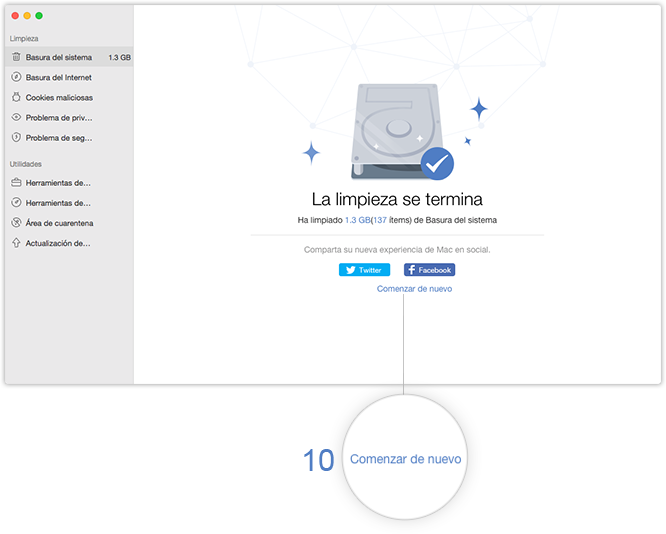¡Descargar MacClean para empezar la experiencia excelente de la limpieza en Mac!
Cómo utilizar MacClean
Bienvenido a la guía en línea de MacClean. Aquí puede encontrar todos los tutoriales detallados acerca de cómo utilizar MacClean para limpiar basura, cookies maliciosas, riesgos potenciales, así como utilizar las herramientas de ajuste de Mac. Si todavía tiene problemas después de leer esta guía, por favor no dude en contactar con nuestro equipo de soporte, y se le garantiza con nuestro soporte al cliente 7/24.
Basura del sistema
Con MacClean, puede eliminar datos innecesarios generados por el sistema y las aplicaciones.
Sin duda, que liberará el espacio libre para su Mac. Por favor, consulte la guía de abajo para hacer un buen uso de MacClean.
Paso 1: Preparaciones.
- Abra MacClean de su lista de la barra de tareas o de aplicaciones
- Seleccione el botón Basura del sistema(1)
Una vez que inicie MacClean con éxito, la interfaz principal se mostrará.
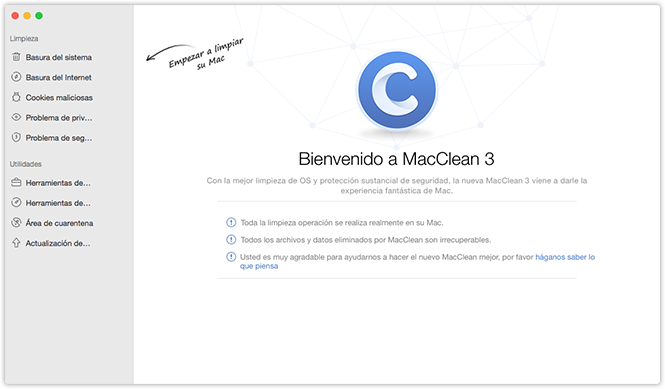
Una vez que seleccione la limpieza del sistema, verá la interfaz de abajo:

Paso 2: Exploración.
- Haga clic en el botón Explorar(2)
- Espere el proceso de exploración
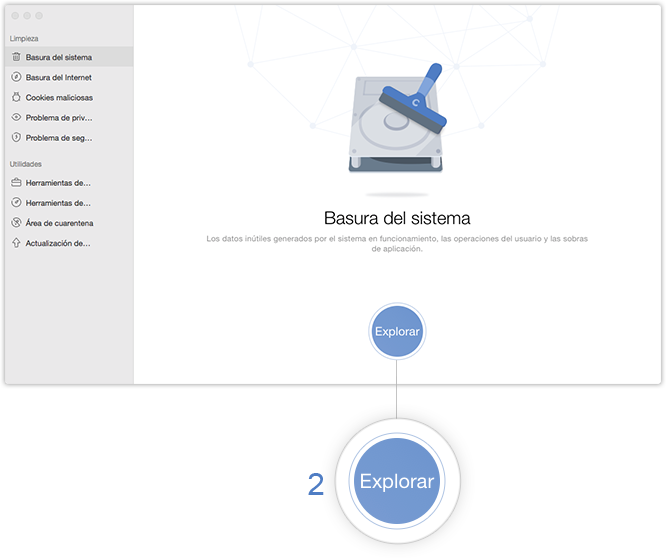
MacClean analizará archivos basura del sistema de forma automática después de hacer clic en el botón Explorar. Puede detener el proceso en cualquier momento haciendo clic en el botón Detener(3). Mientras tanto, el tiempo de exploración varía en función del tamaño de los archivos basura. Por favor, mantenga paciente.
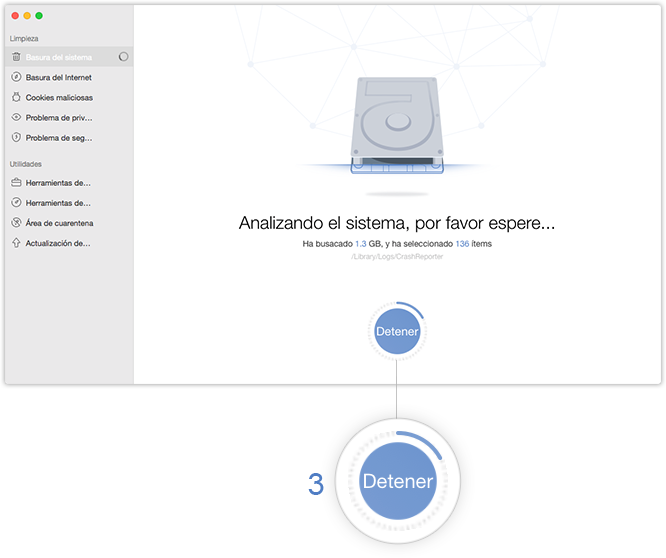
Paso 3: Limpieza.
- Revise la lista de basura antes de limpiar
- Inicie el proceso de limpieza
Cuando se ha completado la exploración, se mostrará la cantidad total de archivos basura. Para mantener los archivos que pueda necesitar, es posible que haga clic en Revise detalles(4) para ver todos los archivos explorados antes de la limpieza.
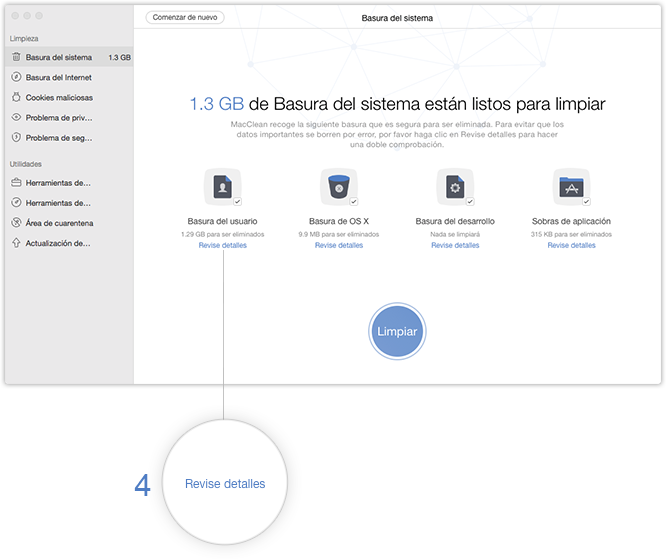
Se puede elegir la totalidad o parte de los archivos basura que desea limpiar seleccionando la Seleccione opción(5) en frente de ella. Para volver a la página anterior, haga clic en el botón Volver(6).
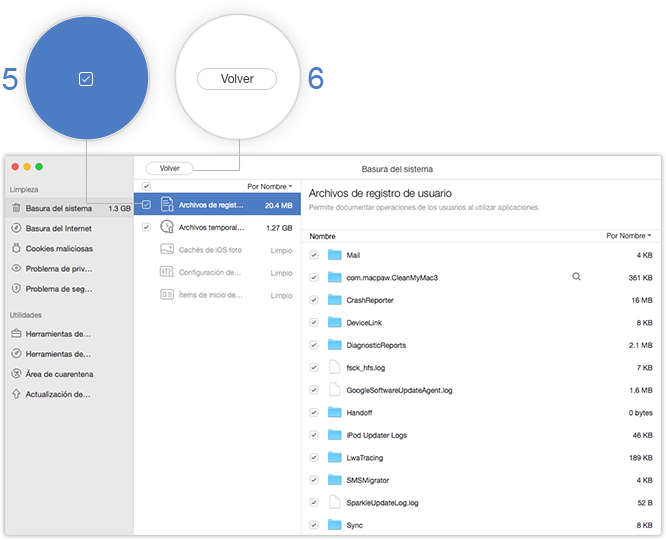
Después de terminar la comprobación, por favor haga clic en el botón Limpiar(7) para continuar y haga clic en Sí(8) para confirmar la limpieza. Para detener el proceso de limpieza, por favor haga clic en el botón Cancelar(9).
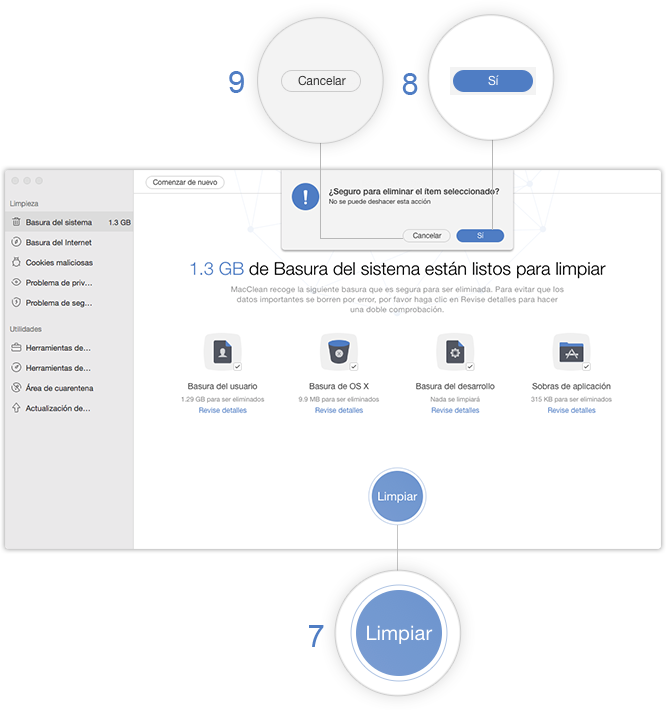
Después de terminar el proceso de eliminación, verá la página La limpieza se termina. Para volver a las páginas anteriores, por favor haga clic en el botón Comenzar de nuevo(10).